Kiekvienoje svetainėje yra tam tikras SSL lygis (Saugus lizdų sluoksnis) sertifikatus, užtikrinančius, kad jų vartotojo duomenys (pvz., slaptažodžiai, vartotojo sugeneruoti duomenys) nepatektų į netinkamas rankas. Tuo atveju, jei bandote apsilankyti svetainėje, kurioje yra žemas SSL sertifikatas „Google Chrome“ gali parodyti jums šį klaidos kodą-NET:: ERR_ CERT_INVALID“. Pirmiausia išbandykite šiuos sprendimus ir, jei jie nepasiteisins, rinkitės didesnius sprendimus.
Sprendimai–
1. Jei naudojate viešąjį „WiFi“ ryšį, apsvarstykite galimybę pereiti prie kito tipo tinklo ryšio, pvz., Privataus „WiFi“ ar modemo.
2. Pabandykite atidaryti problemišką svetainę iš „Google Chrome“ kitame kompiuteryje.
2. Paleiskite iš naujo „Google Chrome“ tada bandykite prisijungti prie savo kompiuterio svetainės.
Jei kuris nors iš šių būdų nepasiteisino, atlikite šiuos pataisymus:
„Fix-1“ atnaujinkite „Google Chrome“ -
Jei naudojate senesnę versiją „Google Chrome“ galite susidurti su šia problema.
1. Atviras „Google Chrome“.
2. Į „Google Chrome“ langas, Kopijuoti įklijuoti šis adresas “chrome: // settings / help" viduje konors „Google Chrome“ adreso juostą ir paspauskite Įveskite.
3. Jei laukia atnaujinimas, tada „Chrome“ atsisiųs ją į jūsų kompiuterį ir įdiegs.

Paleiskite iš naujo „Google Chrome“ užbaigti atnaujinimo procesą.
Fix-2 Nustatyti datos ir laiko nustatymus-
Jei jūsų kompiuteryje neteisingi datos ir laiko nustatymai, galite susidurti su šia klaida.
1. Paspausdami „Windows“ klavišą + I, galite pasiekti „Nustatymus“ savo kompiuteryje.
2. Dabar spustelėkite „Laikas ir kalba" viduje konors Nustatymai langas.

2. Kairėje pusėje spustelėkite „Data ir laikas“.
3. Dešinėje pusėje slinkite žemyn ir įsitikinkite, kadNustatykite laiką automatiškai“Yra patikrinta.

Uždaryti Nustatymai langas.
Perkrauti tavo kompiuteris. Paleidus kompiuterį iš naujo, paleiskite „Google Chrome“.
Pabandykite dar kartą pasiekti svetainę.
„Fix-3“ išjungti tarpinius serverius
Jei prisijungdami prie interneto naudojate tarpinius serverius, pabandykite jį išjungti.
1. Paspauskite „Windows“ klavišas + R pradėti Bėk langas.
2. Įveskite žemiau nurodytą komandą ir spustelėkite „Gerai“Atidaryti Interneto ypatybės.

3. Į Interneto ypatybės langą, eikite įJungtys“, Tada apatinėje dalyje spustelėkite„LAN nustatymai“.
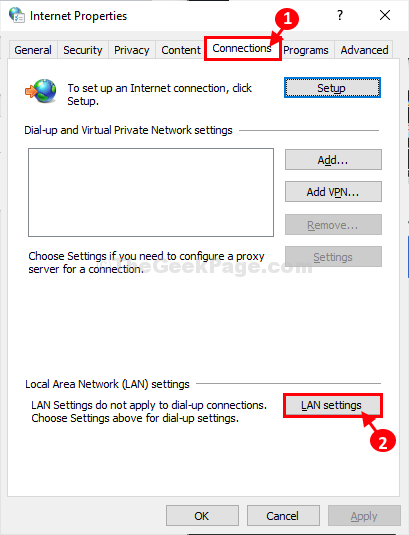
4. Į Vietinio tinklo (LAN) nustatymai langas, nuimkite žymėjimą parinktis „LAN naudokite tarpinį serverį (Šie nustatymai nebus taikomi telefono ar VPN ryšiams)“.
5. Tada spustelėkite „Gerai“, Jei norite išsaugoti pakeitimus savo kompiuteryje.
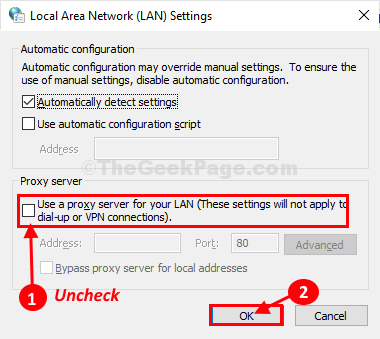
Uždaryti Interneto ypatybės langas.
Paleiskite iš naujo „Google Chrome“ kompiuteryje.
Turėtumėte sugebėti atidaryti svetainę savo kompiuteryje.
Fix-4 Reset Google Chrome-
1. Atviras „Google Chrome“ jūsų įrenginyje.
2. Kai „Google Chrome“ langas atsidarė, tipo šią eilutę adreso juostoje ir paspauskite Įveskite.
chrome: // settings / resetProfileSettings
3. Į „Google Chrome“ nustatymų lange spustelėkite „Atstatyti nustatymus“.

„Google Chrome“ bus nustatyta iš naujo.
Paleiskite iš naujo „Google Chrome“ langą kompiuteryje.
Jūsų problema turėtų būti išspręsta.
![15 geriausių greičiausių ir stipriausių naršyklių visiems įrenginiams [2022 m. sąrašas]](/f/ae6fc9ff6d488b7bc9cf11ebd83f4b88.png?width=300&height=460)

